文章詳情頁
Win10放大鏡視圖改為鏡頭步驟介紹
瀏覽:83日期:2022-12-04 17:27:31
使用Windows的小伙伴有時候在瀏覽一些字體比較小的內容時會使用放大鏡功能,但是使用全屏放大的話有些小伙伴覺得看起來有些不適應,這個時候可以改成鏡頭放大,效果就好多了,下面就跟著小編一起來看看具體設置方法吧。
方法/步驟分享:
1、我們在右下方單擊圖標打開設置找到輕松使用
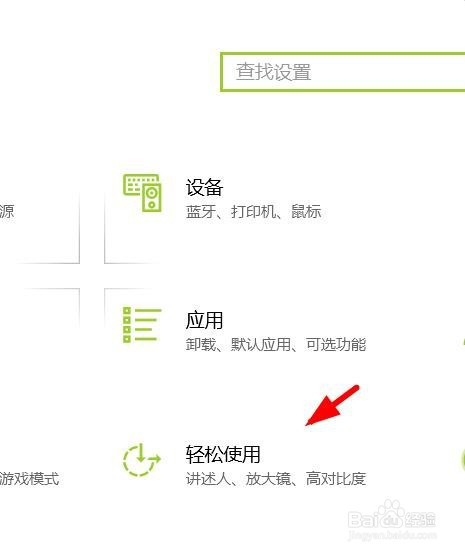
2、我們就可以在輕松使用中找到放大鏡
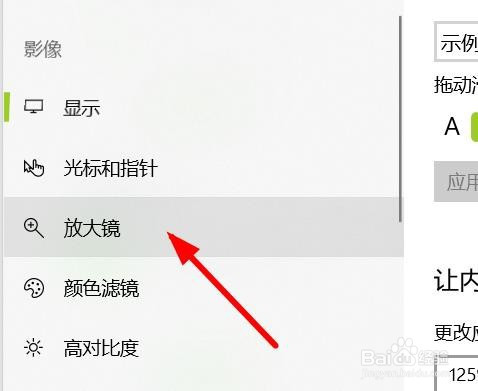
3、這時候我們打開放大鏡
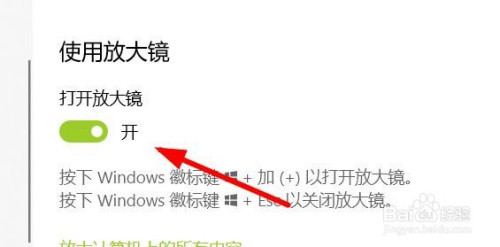
4、在放大鏡中就可以看到視圖
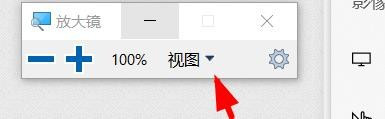
5、我們下拉看到鏡頭選中
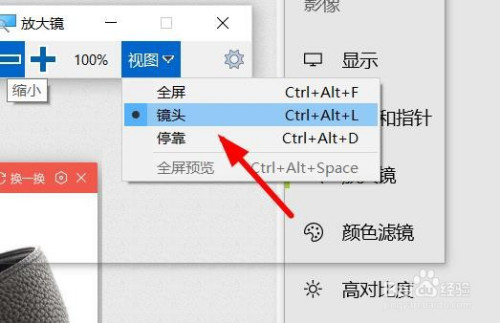
6、我們就發現鼠標的地方顯示鏡頭的效果
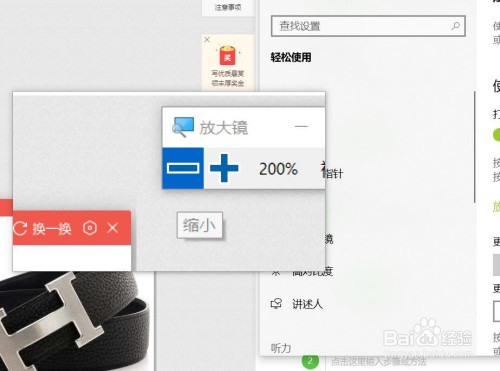
看了這么多,你學會了嗎?想要獲得最新資訊就來IE瀏覽器中文網站!簡單易懂的軟件教程、令人耳目一新的游戲玩法這里統統都有,更多精彩不容錯過!
上一條:win10顯示文件后綴名方法分享下一條:win10防火墻開啟步驟分享
相關文章:
1. 微軟發現蘋果 macOS 漏洞 可植入惡意軟件2. VMware Workstation虛擬機安裝VMware vSphere 8.0(esxi)詳細教程3. Windows 注冊表LastKey鍵值的設置技巧4. deepin20時間顯示不準確怎么調整? deepin時間校正方法5. 銀河麒麟操作系統(KyLin)常用問題及解決方法6. CentOS上的安全防護軟件Selinux詳解7. UOS文檔查看器怎么添加書簽? UOS添加書簽的三種方法8. 統信uos系統怎么進行打印測試頁和刪除打印機?9. 如何在電腦PC上啟動Windows11和Linux雙系統10. 統信uos操作系統怎么激活? 統信UOS系統家庭版激活教程
排行榜

 網公網安備
網公網安備